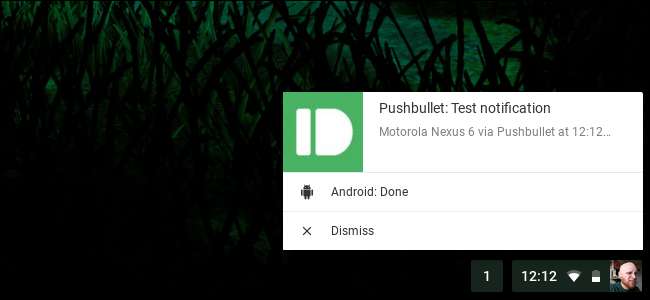
Om du spenderar mycket tid på din dator är det en god chans att du tar din telefon någonstans mellan sju och 7 000 gånger per dag för att kontrollera aviseringar, svara på texter och mycket mer. Skulle det inte vara lättare att göra allt detta direkt från din dator?
Ja - och det är därför Pushbullet existerar.
Vad är Pushbullet?
Om du inte har hört talas om Pushbullet är det ett app för din telefon och ett Chrome-tillägg för din dator. Dessa pratar med varandra med ditt Google- eller Facebook-konto och låter dig dela många olika saker mellan din telefon och dator. Här är en lista över allt som Pushbullet gör:
- Dela filer och länkar mellan enheter till enheter. Detta var verkligen Pushbullets telefonkort tillbaka på dagen: möjligheten att "push" filer och länkar mellan enheter. Så här började det, och det har precis vuxit därifrån.
- Se telefonens aviseringar på din dator. Om du inte vill plocka upp telefonen varje gång ett meddelande kommer in är detta en fantastisk funktion. Det speglar i princip alla meddelanden från din telefon på din dator.
- Skicka SMS från din dator. Vid sidan av speglingsmeddelanden tillåter Pushbullet dig också att skicka och svara på textmeddelanden direkt från din dator. Att skriva från ett riktigt tangentbord är så trevligare.
- Få åtkomst till filer på andra enheter. Om du har flera telefoner eller surfplattor låter Pushbullet dig fjärråtkomst till filerna som är lagrade på dem alla. Just nu fungerar det bara på Android och Windows (kräver Windows-applikationen. Detta stöds inte med Chrome-tillägget).
Dessutom finns det två versioner av Pushbullet: gratis och proffs. Pro-versionen lägger naturligtvis till mycket utmärkt funktionalitet till Pushbullet, men det ger dig 39,99 dollar per år eller 4,99 dollar per månad.
Så, vad får du för dessa medel? En hel del faktiskt. Här är de mest anmärkningsvärda sakerna: mer lagringsutrymme för delning av filer, möjligheten att skicka större filer, obegränsat antal textmeddelanden som skickas från datorn, speglade aviseringsåtgärder, universell kopiering och klistra in och prioritetsstöd.
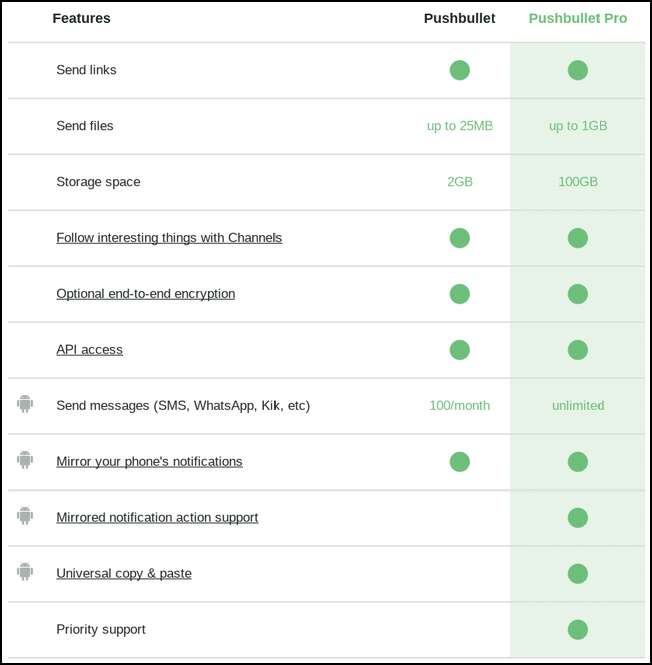
För mer information om Pushbullet Pro, för att registrera dig eller för att lära dig mer om någon av dessa funktioner, gå hit .
Du behöver både Android-appen och en av stationära appar eller tillägg för att komma igång med Pushbullet, så fortsätt och installera dem först .
Steg ett: Ställ in Pushbullet på din telefon
När du har installerat den, fortsätt och tänd den. Det första du måste göra är att logga in - du kan använda antingen ditt Google-konto eller Facebook för detta. Jag rekommenderar att du använder Google, men det är verkligen ditt samtal. Det borde fungera på samma sätt.
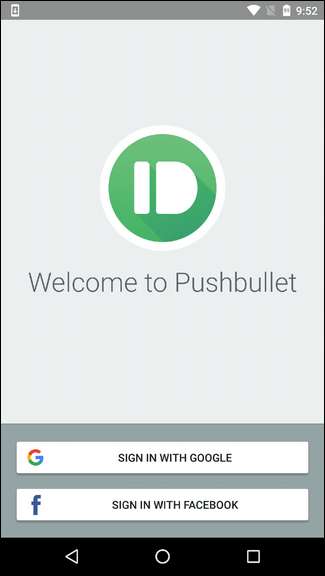
När du har loggat in måste du bevilja ett stort antal behörigheter och vad som helst, med början med spegling av aviseringar.
För att låta Pushbullet skicka meddelanden till din dator måste du först tillåta att den ser och interagerar med dessa meddelanden i telefonen genom att ge den åtkomst. Tryck på knappen "Aktivera" på den första skärmen för att göra det. Detta kommer att kasta dig in i menyn Åtkomst-menyn - kryssa bara på växeln för att aktivera den. En varning visas här, tryck bara på "Tillåt" så är du bra.
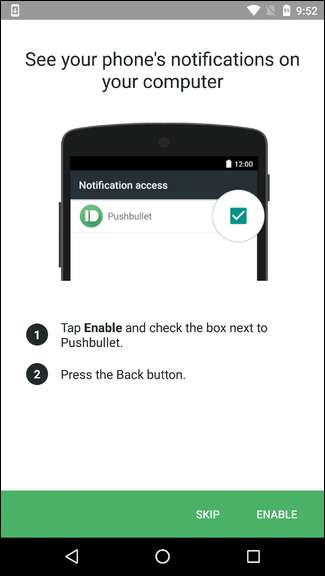

Därefter måste du ge Pushbullet behörighet att läsa dina telefonsamtal och kontaktlista, så att den kan visa vem som ringer på din dator. Tryck på "Aktivera" på den här skärmen, som kommer att be två rutor för begäran om tillstånd. Tillåt dem båda.
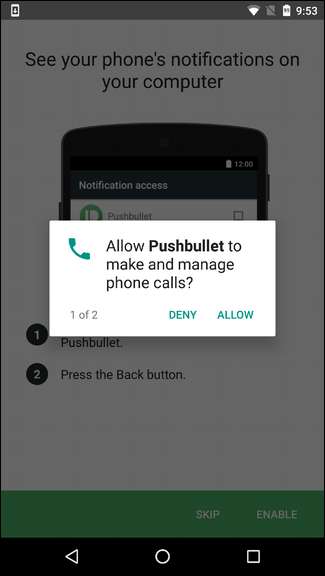
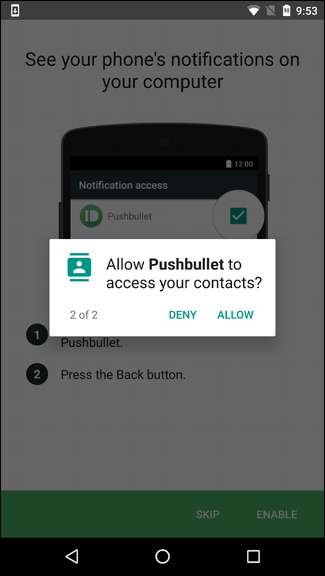
Slutligen kan du ställa in Pushbullet för att tillåta sms från din dator - det här är min favorit Pushbullet-funktion. Tryck på "Aktivera" -knappen längst ned till höger och ge sedan behörighet att låta Pushbullet skicka och visa SMS-meddelanden.
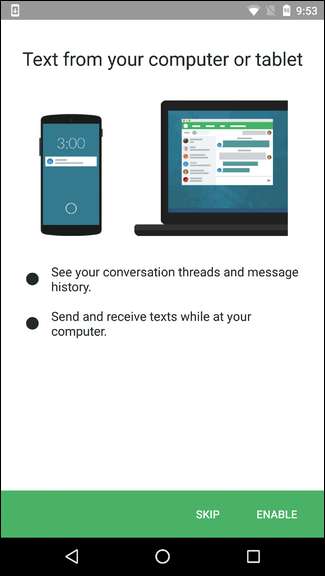
Slutligen kommer Pushbullet att begära åtkomst till dina media och filer. Detta gör att du snabbt och enkelt kan skicka små filer (bilder och annat) från din telefon till din dator. Fortsätt och ge detta tillstånd om det är något du tror att du kommer att använda.
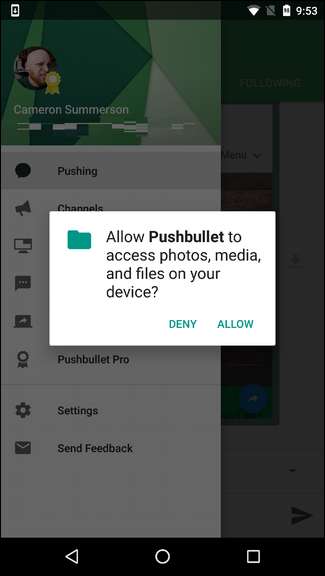
Boom, du är klar med den första inställningen på din telefon.
Steg två: Ställ in Pushbullet på din dator
Tillbaka på datorns sida, skjut upp Chrome och installera Pushbullet-förlängningen om du inte redan har gjort det. När den är installerad, fortsätt och klicka på ikonen Pushbullet bredvid adressfältet. Det är en liten grön ikon med en kula i.
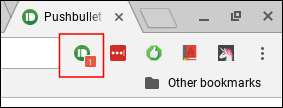
Det uppmanar dig att logga in från webbplatsen. Klicka på knappen och använd samma konto som du använde på telefonen. Det är avgörande!
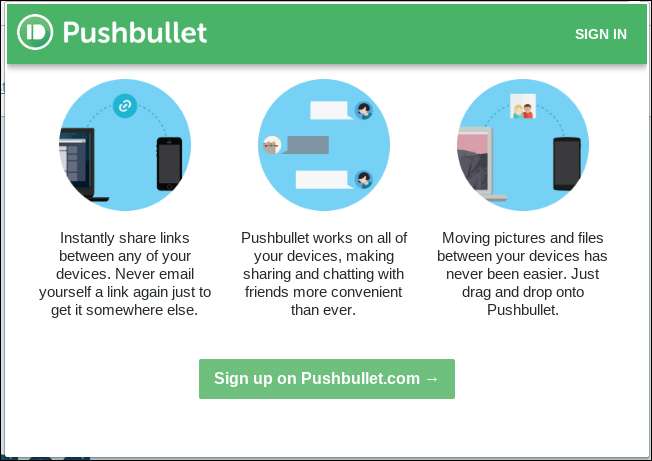
Det tar några minuter att synkronisera allt, men när det är klart är du inne. Det finns inte en hel del alternativ att ställa in på datorns sida, så här är en snabb genomgång av appens gränssnitt.
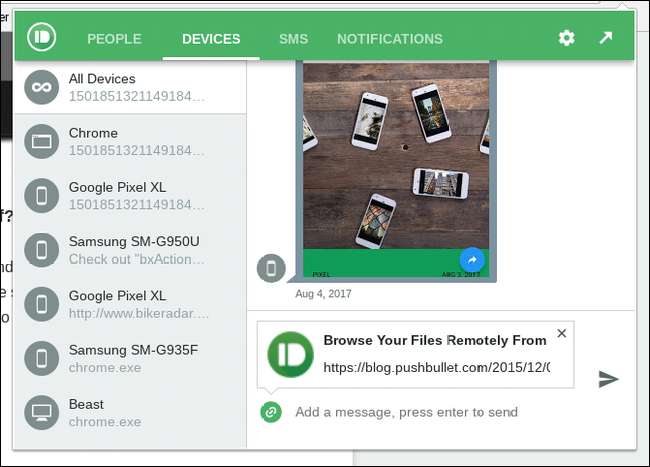
För det första finns det ett par olika sätt att interagera med Pushbullet på datorn: genom Pushbullet webbplats eller via Chrome-tillägget. Båda är i huvudsak spegelbilder av varandra, även om förlängningsgränssnittet är något mer kompakt än webben. För det mesta gör det dock jobbet bra.
Förlängningen är uppdelad i fyra sektioner:
- Människor: Dela länkar och vad som helst med vänner som använder Pushbullet.
- Enheter: Se alla länkar du har tryckt med Pushbullet.
- SMS: Se och svara på dina textmeddelanden från din dator.
- Meddelanden: Här visas alla aviseringar som har speglats från din telefon.
För att ändra inställningar, klicka på kugghjulsikonen i det övre högra hörnet. Det erbjuder bara tre alternativ: Snooze i en timme, Inställningar och SIgn Out. Det första och det sista är ganska självförklarande, men klicka på "Inställningar" för mer avancerade alternativ.
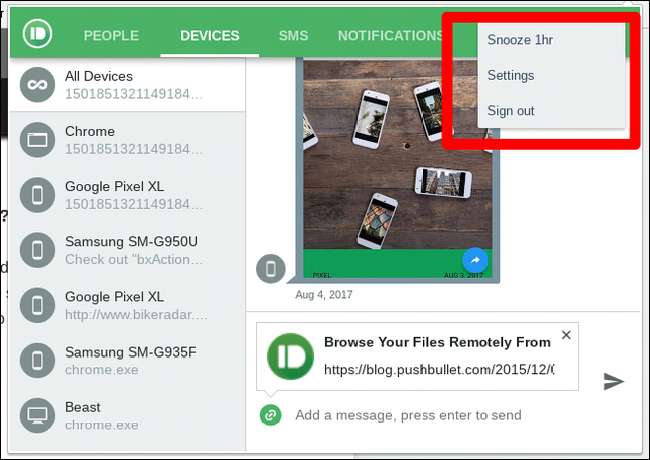
Återigen har du några alternativ här, som alla är ganska enkla. Under fliken Allmänt kan du ändra färg på ikonen, få ett meddelandeantal i verktygsfältet, automatiskt öppna tryckta länkar och bifoga den aktuella fliken till meddelanden när du skickar. Lätt som en plätt.
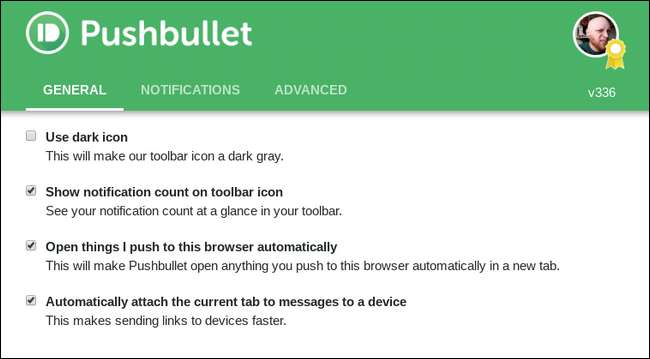
Fliken Meddelanden är något jag tror att du vill titta närmare på, för det finns några riktigt användbara alternativ här.
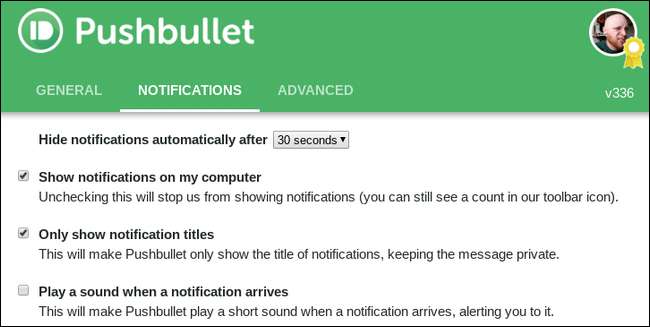
Du kan:
- Dölj meddelanden automatiskt efter: 8 sekunder eller 30 sekunder. Jag gillar det senare.
- Visa meddelanden på min dator: Avmarkera de här alternativen om du inte vill se aviseringar på datorn.
- Visa endast aviseringstitlar: Markera det här alternativet för lite extra integritet - det kommer att dölja all kroppstext från popup-meddelandet.
- Spela upp ett ljud när ett meddelande kommer: Om du hatar dig själv, gör det här.
Slutligen finns det det avancerade avsnittet. Det är ganska enkelt, med några få alternativ:
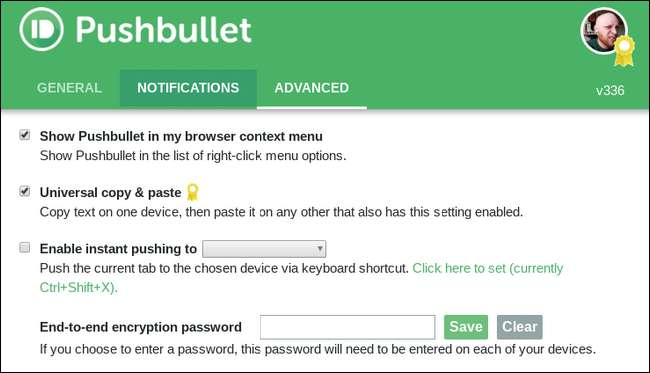
- Visa Pushbullet i min webbläsares snabbmeny: När du högerklickar på något i webbläsaren visas Pushbullet så att du snabbt kan skicka länkar till andra enheter.
- Universal kopiera och klistra in: Om du är Pushbullet Pro-kund kan du aktivera det här alternativet för att kopiera länkar på en enhet och klistra in dem på en annan. Hur coolt är inte det?
- Aktivera omedelbar pushing: Låter dig omedelbart driva saker till en viss enhet istället för att behöva välja vart den går.
- Krypteringslösenord från slut till slut: Ange ditt lösenord för att kryptera allt. Du måste göra detta på båda enheterna.
Och det är det.
Andra saker som är värda att notera
Om du vid något tillfälle vill ångra någon av inställningarna du gjorde tidigare - stoppa synkroniseringen av meddelanden, avvisa åtkomst till någon av behörigheterna eller något liknande kan du enkelt göra det från din telefon.
De flesta av dessa saker kommer att hanteras direkt från Pushbullet-menyn, som kan nås genom att skjuta in från vänster sida av skärmen. Det finns en handfull alternativ här:
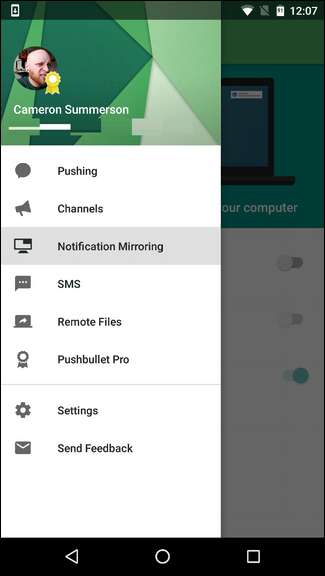

- Tryckande: Det är här du hittar alla dina pushar (filerna eller länkarna du skickade från andra enheter).
- Kanaler: Du kan använda Pushbullet för att följa vissa ämnen och låta länkar tryckas direkt till din enhet. Du kan också skapa dina egna kanaler på Pushbullets webbplats - till exempel kan du få ett meddelande varje gång en ny Android-artikel publiceras på How-To Geek. Bom.
- Meddelande spegling: Du kan aktivera / inaktivera aviseringsspegling här, samt ställa in aviseringar så att de bara trycker på när du använder Wi-Fi, samt hoppar över tysta aviseringar och till och med väljer vilka appar du vill synkronisera meddelanden från.
- SMS : Växla SMS-synkronisering på enheten, se SMS från andra enheter på den här enheten (detta låter dig svara på SMS från andra telefoner eller surfplattor) och bara synkronisera bilder när du är på Wi-Fi.
- Fjärrfiler: Åtkomst till filer som finns på andra enheter. Det här fungerar bara på andra Android-enheter - du kan till exempel inte fjärråtgå till filer på din dator från din telefon. Besvikelse.
- Pushbullet Pro: Uppgradera / nedgradera till / från Pushbullet Pro.
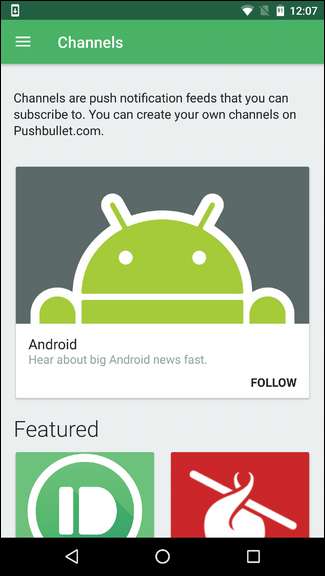
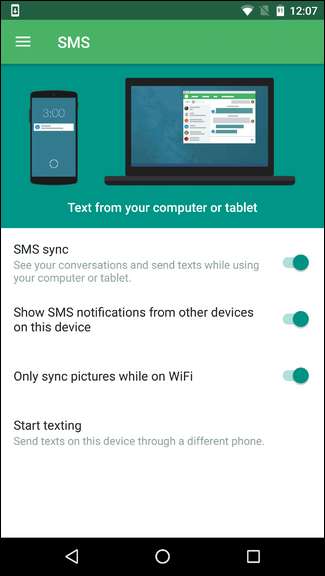
Det finns också appspecifika inställningar. Du kan välja ditt aviseringsljud, vibrationsinställningar och en handfull andra alternativ. De är alla ganska enkla.

Slutligen kan du aktivera end-to-end-kryptering om du vill, samt rensa din push-historik. Måste hålla sakerna snygga!
Pushbullet, åtminstone för mig, är en av de appar som smidigt smälter in i ditt liv, du kan inte tänka dig att inte använda den. Det är något jag personligen använder dagligen, flera gånger av flera skäl. Jag skickar filer och länkar från min telefon till min dator för referens, jag textar nästan uteslutande från mina datorer när jag är hemma och så vidare. Om du hittar lika mycket värde i Pushbullet som jag, rekommenderar jag starkt att du får Pro. Det är värt vartenda öre.







